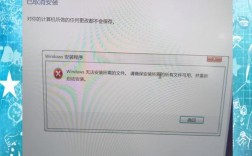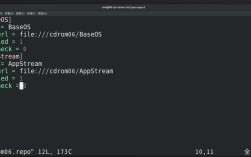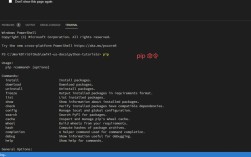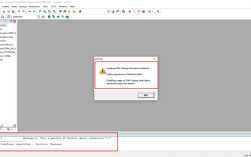一、IDEA设置报错的常见原因及解决方法
1、未启用代码检查
原因:IDEA默认可能没有启用某些语言或框架的代码检查功能,导致无法检测到代码中的错误。

解决方法:以JavaScript为例,打开IDEA的设置窗口(File > Settings或Preferences on macOS),导航到Editor > Inspections,在左侧列表中找到并展开相应语言(如JavaScript),确保勾选所有相关的检查选项。
2、缺少必要的插件或工具
原因:对于一些特定的编程语言或框架,可能需要安装相应的插件或工具来进行代码检查和错误提示,使用ESLint进行JavaScript代码检查时,如果项目中没有安装ESLint,IDEA就无法利用它来检测错误。
解决方法:根据需要安装相应的插件或工具,比如对于ESLint,可以通过在项目根目录的终端中运行npm install eslint savedev命令来安装,然后在IDEA中配置ESLint(File > Settings > Languages & Frameworks > JavaScript > Code Quality Tools > ESLint)。
3、配置文件错误或缺失
原因:某些语言或框架需要特定的配置文件来指导IDEA进行代码检查和错误提示,如果这些配置文件存在错误或缺失,可能会导致IDEA无法正确工作,TypeScript需要tsconfig.json文件来配置编译选项等。

解决方法:检查并正确配置相关文件,以tsconfig.json为例,在项目根目录创建该文件,并根据项目需求配置好编译选项,如目标ES版本、模块类型等,然后在IDEA中选择Use tsconfig.json并指定正确的配置文件路径(File > Settings > Languages & Frameworks > TypeScript)。
4、JDK版本不兼容
原因:如果IDEA使用的JDK版本与项目要求或IDEA本身不兼容,可能会导致代码提示和错误提示失效等问题。
解决方法:检查并安装正确版本的JDK,并在IDEA中配置正确的JDK路径,在IDEA中,进入File > Project Structure,检查Project SDK是否已经正确设置为合适的JDK版本。
5、缓存问题
原因:IDEA的缓存可能会出现损坏或过期的情况,这可能会影响代码检查和错误提示的功能。

解决方法:可以尝试清除缓存并重启IDEA,在IDEA中,选择“File”菜单,然后选择“Invalidate Caches / Restart...”,最后选择“Invalidate and Restart”,这将清除缓存并重新启动IDEA,同时重新导入项目。
6、插件冲突
原因:安装的某些插件可能会与IDEA的核心功能发生冲突,导致代码提示和错误提示失效。
解决方法:尝试禁用一些插件,然后重新启动IDEA,查看代码提示和错误提示功能是否恢复正常,如果禁用某个插件后功能恢复正常,那么就是该插件导致的问题,此时需要找到该插件的替代方案或者升级到最新版本。
二、FAQs
1、为什么我已经按照步骤设置了,但IDEA还是无法校验JavaScript报错?
可能的原因包括项目配置文件(如package.json、.eslintrc等)没有正确配置,或者项目依赖中没有安装相应的校验工具(如ESLint),建议仔细检查项目的配置文件是否正确配置了JavaScript报错校验相关的插件或规则,并确保项目依赖中已经安装了相应的校验工具。
2、如何让IDEA在保存代码时自动格式化代码?
可以在IDEA中配置Prettier格式化工具来实现自动格式化,首先通过npm install prettier savedev命令在项目中安装Prettier,然后在项目根目录创建一个.prettierrc文件进行相关配置,如缩进、单引号、尾随逗号等,最后在IDEA中进入File > Settings > Languages & Frameworks > JavaScript > Prettier,选择On code reformat 和On save选项,这样每次保存代码时就会自动格式化代码。